iPhone veya iPad'inizden bir fotoğraf göndermeye çalışırken, Fotoğraflar Uygulamanızdaki veya başka bir Uygulamanın Paylaşım Sayfasındaki listede Mesaj uygulamanızın eksik olduğunu mu keşfediyorsunuz?
Birkaç okuyucu, Mesaj Uygulamalarının Paylaşım Sayfasında eksik olduğunu ve mesaj yazamadıklarını bildiriyor. Paylaşımdaki Mesajlardan Fotoğraflar, Safari ve diğer Tarayıcı Bağlantıları, Notlar, Ekran Görüntüleri ve diğer uygulamalar Çarşaf. Mesaj uygulamalarının eksik olduğunu ve Mail, Notes vb. gibi diğer paylaşım uygulamalarında listelenmediğini görürler.
Yani, Mesaj uygulamanızı paylaşım sayfasında görmüyorsanız, yalnız değilsiniz!
Sorun, iş iPhone'larında ve iDevices'lerinde Mobil Cihaz Yönetimi (MDM) profilleri yüklü olan iş, okul veya şirket iPhone'ları ve iPad'leri olan kişileri etkiliyor gibi görünüyor.
Bu cihazlara genellikle denetimli denir, yani bir şirket veya okul yöneticisi AirDrop'u kapatmak veya App Store erişimini engellemek gibi ek kısıtlamalar uygulayabilir.
Denetlenen iDevices, genellikle internet filtreleme ve gizli uygulama güncelleme gibi benzersiz iş yapılandırmalarına ve özelliklerine sahiptir.
Ve MDM, uzak bir yöneticinin, kullanıcı etkileşimi olmadan ayarları yapılandırmasına ve cihazdaki diğer görevleri gerçekleştirmesine olanak tanır.
İçindekiler
-
Hızlı ipuçları
- İlgili Makaleler
- iPhone veya iPad'imde MDM Var mı?
-
Fotoğraf Uygulaması aracılığıyla Mesajlar Uygulamasına fotoğraf gönderemiyor musunuz? iMessage'ı açın!
- Çözüm?
-
Paylaşım Sayfasında Eksik Mesaj Uygulaması: Olası Çözümler
- Profil Yüklenmedi Ama Hala Sorun mu Yaşıyorsunuz?
- Mümkünse Profilleri Kaldırın
-
Geçici Çözüm: Kısa Mesaja Fotoğraf Nasıl Eklenir.
- iPadOS veya iOS 12 veya 13 kullanıyor musunuz? iCloud Fotoğraf Bağlantılarını deneyin!
- Apple Destek'e iletişime geçin
-
Okuyucu İpuçları
- İlgili Mesajlar:
Hızlı ipuçları 
Mesaj uygulamasını paylaşım sayfanıza almak için bu hızlı ipuçlarını izleyin
- Ayarlar > Mesajlar'da iMessage'ı açın
- Mesaj uygulaması ayarlarında SMS olarak gönder'in açık olduğunu doğrulayın
- Mümkünse herhangi bir yönetim profilini kaldırın
- Ağ ayarlarınızı sıfırlayın
- Tüm ayarları sıfırlamak
İlgili Makaleler
- iMessage, iOS 13 veya iPadOS'ta çalışmıyor mu? bugün düzelt
- iPhone veya iPad'inizdeki Fotoğraflar Uygulamasından iCloud Fotoğraf Bağlantısını Devre Dışı Bırakın
- Yanlışlıkla Silinen Metin Mesajlarını Hızlı Geri Alın
- Fotoğraflar iOS Güncellemesinden Sonra Kaybolur mu? Onları Nasıl Geri Getiririm!
iPhone veya iPad'imde MDM Var mı?
iPhone'unuzda MDM olup olmadığını anlamanın en kolay yolu, bir MDM Profilinin kurulu olup olmadığını kontrol etmektir. git Ayarlar > Genel > Profil ve orada bir şey olup olmadığını kontrol edin. Bir profil bulamıyorsanız, cihazınızda bu seçenek yok demektir. 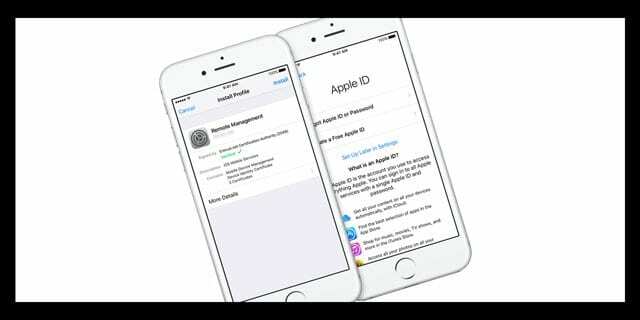
Bir geliştirici veya genel beta test kullanıcısıysanız, geliştirici profiliniz için bir liste görürsünüz; bu geleneksel bir MDM profili değildir.
Ancak sorun yaşarsanız ve cihazınızın beta testine devam etmiyorsanız bu profili kaldırmayı düşünün. Bunu silmek, kişisel verilerinizin hiçbirini kaldırmaz. Betaları tekrar test etmek isterseniz, güncellenmiş bir beta test profili yüklemek kolaydır.
iPhone'unuzun (veya başka bir iDevice'in) yüklü bir şirket profili olduğunu fark ederseniz, herhangi bir şeyi kaldırmadan önce BT departmanınıza danışın..
Genellikle bu profilleri kaldırmak, ofis e-postanızın çalışmamasına neden olur. Bunu geri almak genellikle BT grubunuzun geri adım atmasını gerektirir. Bu nedenle, kurumsal bir profiliniz varsa 1 numaralı mesaj, özellikle profili silmek istiyorsanız, o profile herhangi bir şey yapmadan önce BT'nizle görüşün.
Fotoğraf Uygulaması aracılığıyla Mesajlar Uygulamasına fotoğraf gönderemiyor musunuz? iMessage'ı açın!
Kullanıcıların ana semptom raporu, Fotoğraflar Uygulamasındaki Paylaşım Sayfasını kullanmaktır. Özellikle, insanlar başkalarıyla paylaşmak istedikleri tek veya birden fazla fotoğrafı seçtiklerinde VE paylaşım sayfası (ok yukarıyı gösteren kutu) mesajlar uygulaması artık bir paylaşım olarak mevcut değil seçenek. Ve çoğu kişi Fotoğraflar Uygulamasını kullanırken sorunla karşılaşsa da bu, Paylaşım Sayfasına erişen herhangi bir uygulamayı da etkileyebilir. 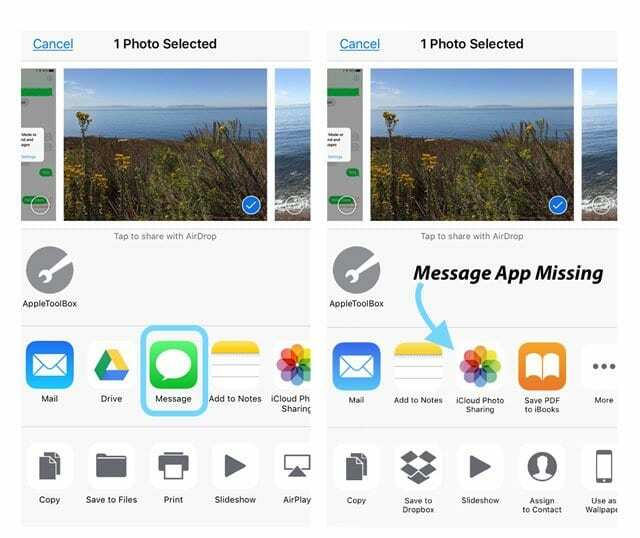
Bu hata genellikle iPhone'larında uzaktan yönetim profilleri ve uygulamaları olan kişileri etkiler. Spesifik olarak, şirketlerinin BT Departmanı aracılığıyla profil yönetimi yüklenmiş iPhone'larla ilgili bir sorundur.
Çözüm?
Mesaj uygulaması ayarlarınızda iMessage'ı açın ve SMS Olarak Gönder'i açtığınızdan emin olun. Bu genellikle hile yapar.
İMessage'ı kapatıp açmayı denemediyse. 
Paylaşım Sayfasında Eksik Mesaj Uygulaması: Olası Çözümler
Apple tam bir sıfırlama önerdi ve iPhone veya iPad/iPod'unuzu yeni bir cihaz olarak kurdu.
Ama çoğumuz bunu yapmak istemiyoruz - en azından ilk başta değil!
Profil Yüklenmedi Ama Hala Sorun mu Yaşıyorsunuz?
Öncelikle, yüklü bir profiliniz yoksa, iPhone'unuzu zorla yeniden başlatmayı deneyin. Ardından, iMessage'ı açtığınızı ve SMS Olarak Gönder'i açtığınızı doğrulayın.
Zorunlu Yeniden Başlatma Gerçekleştirin
- Bir iPhone 6S veya altı ile tüm iPad'lerde ve iPod Touch'larda, Apple logosunu görene kadar Home ve Power tuşlarına aynı anda basın
- iPhone 7 veya iPhone 7 Plus için: Apple logosunu görene kadar Yan ve Sesi Kısma düğmelerini en az 10 saniye basılı tutun
- iPhone 11, X Series veya iPhone 8 ya da iPhone 8 Plus'ta: Sesi Aç düğmesine basıp hemen bırakın. Ardından Sesi Kısma düğmesine basın ve hemen bırakın. Son olarak, Apple logosunu görene kadar Yan düğmeyi basılı tutun.
Bu yardımcı olmadıysa, aşağıdakileri deneyin:
- Ağ Ayarları Sıfırlama (Ayarlar > Genel > Sıfırla)

- Kaydedilmiş tüm WiFi şifrelerini kaldırır, bu nedenle bunları yeniden girmek için hazır bulundurun
- Hücresel Veriyi KAPATIN ve AÇIN (Ayarlar > Hücresel > Hücresel Veri)
- Güç düğmesine basarak yeniden başlatın
Bazı okuyucular, tüm ayarlarını sıfırlamanın ve ardından yeniden başlatmanın yardımcı olduğunu buldu, bu nedenle diğer çözümler işe yaramazsa bunu deneyebilirsiniz.
Tüm ayarları sıfırlamak 
- Bunu denemeden önce iCloud veya iTunes aracılığıyla bir yedekleme yapın (daha kararlı olduğu için iTunes her zaman tercih edilir)
- git Ayarlar > Genel > Sıfırla > Tümünü Sıfırla
- Bu, bildirimler, uyarılar, parlaklık ve uyandırma alarmları gibi saat ayarları dahil olmak üzere Ayarlar'daki her şeyi varsayılana sıfırlar.
- Tüm ayarların sıfırlanması, duvar kağıtları ve erişilebilirlik ayarları gibi tüm kişiselleştirilmiş ve özelleştirilmiş özelliklerinizi de fabrika varsayılanlarına geri döndürür.
- Bu eylemi gerçekleştirmek, fotoğraflar, metinler, belgeler ve diğer dosyalar dahil olmak üzere kişisel cihaz verilerinizin hiçbirini etkilemez.
- iPhone veya iDevice cihazınız yeniden başlatıldığında bu ayarları yeniden yapılandırmanız gerekir.
Mümkünse Profilleri Kaldırın
Okurlarımızın çoğu, MobileIron'u iPhone'larından kaldırdıktan ve yeniden başlattıktan sonra, Mesajlar simgesinin Fotoğraflar ve diğer uygulamalar için Paylaşım Sayfasına döndüğünü söylüyor.
Bunun çalışması için hem uygulamayı (varsa) hem de profili silmeniz gerekir. Yaygın olarak kullanılanlar MobileIron veya VMware AirWatch ve benzerleridir.
Bu nedenle, profil ayarlarınıza bir kez daha bakın. Ayarlar > Genel > Profil ve iPhone'unuzda yüklü bir profil olup olmadığına bakın. Öyleyse ve izniniz varsa, simgesine dokunun. Yönetimi Kaldır.
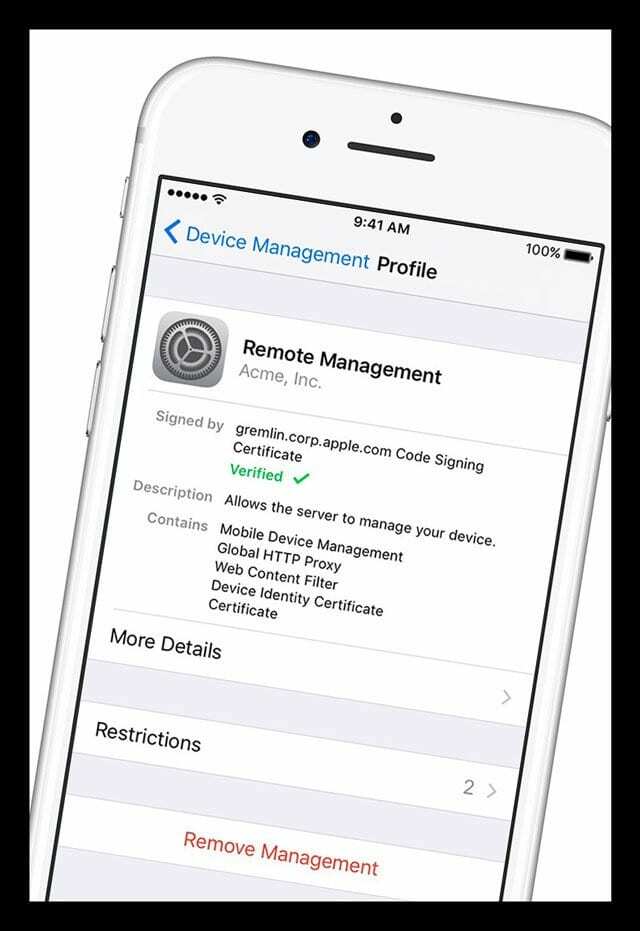
İş yeri gereksinimleri ve çalışanların iş iPhone'larından profil silmelerini engelleyen kilitler nedeniyle profilleri kaldırmak genellikle mümkün değildir.
Bu durumda, BT Departmanınızdan veya MDM Yöneticinizden mesaja izin veren ayarı yapmasını isteyin. Mesajları kullanarak dosya göndermek için Fotoğraflar Uygulamasında (ve diğer Paylaşım Sayfası uygulamalarında) görüntülenecek seçenek uygulama.
MobileIron kullanan kişiler için bu, MobileIron iOS hatalarının bir listesindedir, bu nedenle yakında normal şekilde çalışmasını bekliyoruz.
Ek olarak, BT departmanınız ios11'i henüz resmi olarak kabul etmemişse, bazı okuyucular, şirketleri (veya okulları) iOS'un en son sürümünü kabul edip desteklediğinde sorunun çözüldüğünü bildirmektedir.
Ve elbette, iOS için Apple güncellemelerini düzenli aralıklarla kontrol edin. Yamalar genellikle küçük güncellemeler halinde yayınlanır ve bunlar sadece sorununuzu çözebilir!
Geçici Çözüm: Kısa Mesaja Fotoğraf Nasıl Eklenir
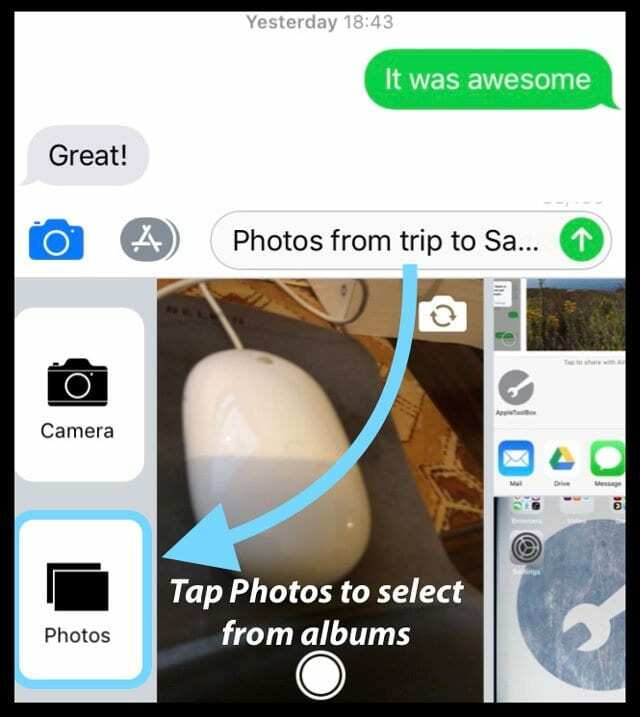
Bunun yerine fotoğraflarınızı Mesajlar uygulamasını kullanarak eklemeyi deneyin (Fotoğraflar uygulaması veya kullandığınız herhangi bir uygulama yerine); Apple bir düzeltme yayınlayana kadar bu, alternatiflerinizden biridir.
Mesajları kullanarak fotoğraf göndermek için yeni bir mesaj oluşturun ve Fotoğraflar Uygulamasına veya metin mesajı girişinin yanındaki kamera simgesine dokunun. Oradan, Fotoğraf Uygulamanızdan bir fotoğraf veya fotoğraf seçin.
iPadOS veya iOS 12 veya 13 kullanıyor musunuz? iCloud Fotoğraf Bağlantılarını deneyin!
iPadOS ve iOS için Fotoğraflar Uygulamasında yeni olan 12 ve 13, iCloud hesabınızda saklanan fotoğrafın bağlantısını kullanarak Fotoğraf Kitaplığınızdaki resimleri ve videoları paylaşma özelliğidir.
Bu iCloud Fotoğraf bağlantıları 30 gün sürer, ardından süreleri dolar ve çalışmaz!
iCloud Fotoğraf Bağlantısı Gereksinimleri
- iCloud Fotoğraflarını etkinleştirmelisiniz
- git Ayarlar > Apple Kimliği Profili (üstte) > iCloud > Fotoğraflar,
- aç iCloud Fotoğrafları
iOS 12+'de iCloud Fotoğraf Bağlantısı paylaşın
- seninkini aç Fotoğraflar uygulaması
- Bağlanmak istediğiniz fotoğrafa dokunun.
- Birden çok fotoğrafın bağlantısını paylaşmak için Seçme ekranın sağ üst köşesinde
- Paylaşmak istediğiniz tüm fotoğrafları seçin
- seçin iOS Paylaş Düğmesi

- Paylaşım sayfasında simgesine dokunun. iCloud Bağlantısını Kopyala
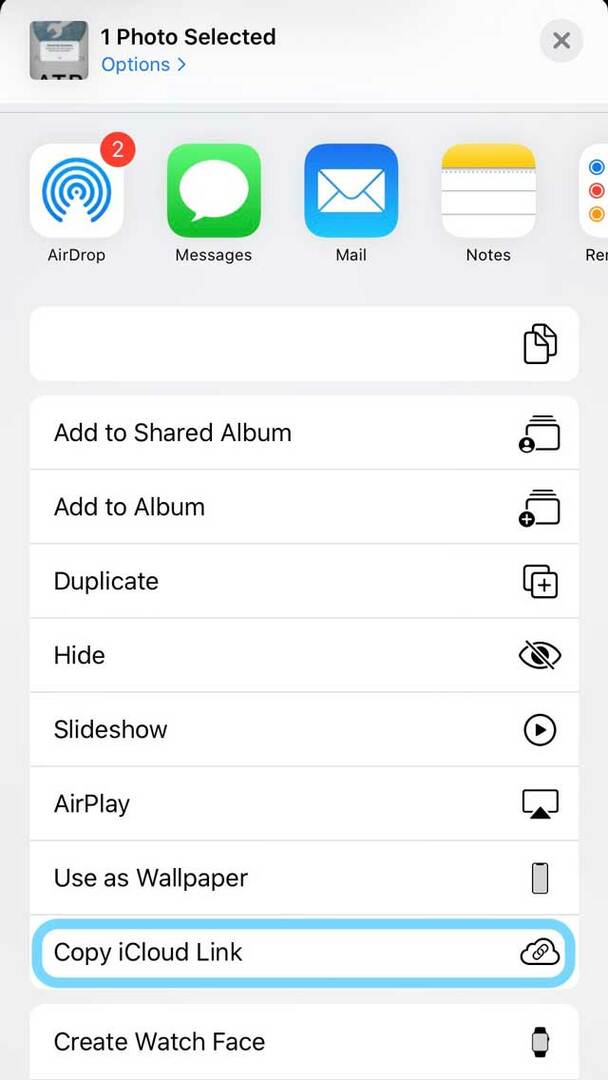
- iOS 13'te, simgesine de dokunabilirsiniz. Seçenekler ekranınızın üst kısmındaki paylaşım başlığında
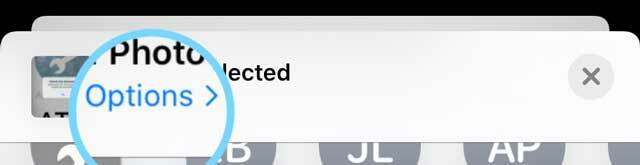
- Ardından, seçin iCloud Bağlantısı
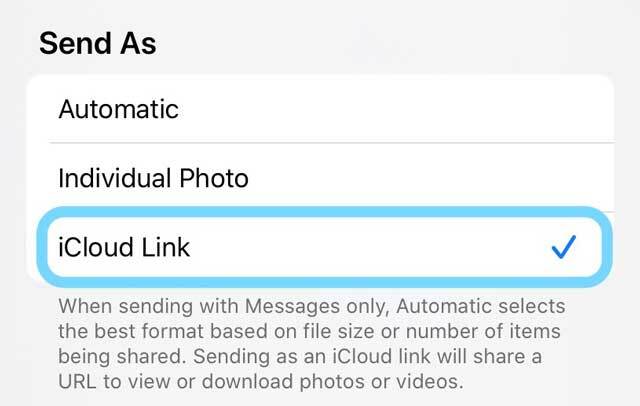
- iCloud Bağlantıyı hazırlar
- Açık Mesajlar
- iCloud Fotoğraf bağlantısı, Mail gibi diğer uygulamalarla da çalışır
- Mesaj metin alanına parmağınızı basılı tutun
- Seçmek Yapıştırmak
- Mesajı gönderin ve iOS, Fotoğraflar bağlantısını paylaşın
Bu işe yaramazsa, iCloud Bağlantısını Kopyala yerine ADIM 4 için KOPYALA'yı seçin.
Apple Destek'e iletişime geçin 
Sorun devam ederse, yapabileceğiniz en iyi şey, doğrudan Apple desteğine ulaşmaktır. Apple Destek sitesi. Veya bir kurulum yerel Apple Store'unuzdan randevu alın.
Okuyucu İpuçları
- Erişim Noktası Adı (APN) ayarlarını kullanıyorsanız, ağ ayarlarınızı Ayarlar > Hücresel > Hücresel Veri Ağı > Ayarları Sıfırla. Ardından, her bir alana dokunarak operatörünüzden APN ayarlarınızı yeniden girin ve operatörünüzün ayrıntılarını girin. Ardından iPhone'unuzu yeniden başlatın. Hücresel model iPad'ler için APN yapılandırma profilini kaldırın ve yeniden ekleyin. Benim için çalıştı, belki siz de! APN ayarlarınızı değiştiremiyorsanız operatörünüzle iletişime geçin.
- Cep telefonu sağlayıcımdan APN ayarımı tekrar girmek işime yaradı!

Amanda Elizabeth (kısaca Liz), profesyonel yaşamının büyük bir bölümünde her türden insanı kendi benzersiz hikayelerini anlatmak için medyayı bir araç olarak nasıl kullanacakları konusunda eğitti. Başkalarına öğretmek ve nasıl yapılır kılavuzları oluşturmak hakkında bir iki şey biliyor!
Müşterileri şunları içerir: Edutopia, Scribe Video Center, Third Path Institute, Bracket, Philadelphia Museum of Art, ve Büyük Resim İttifakı.
Elizabeth, Medya Yapımcılığı alanında Güzel Sanatlar Yüksek Lisans derecesini Temple Üniversitesi'nden aldı ve burada Film ve Medya Sanatları bölümlerinde yardımcı öğretim üyesi olarak lisans öğrencilerine de ders verdi.